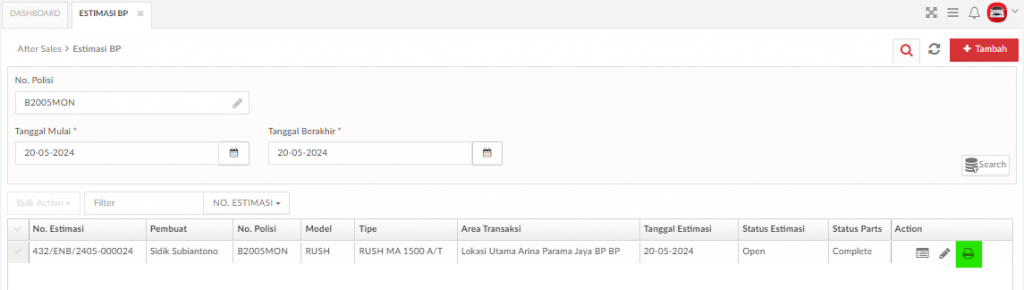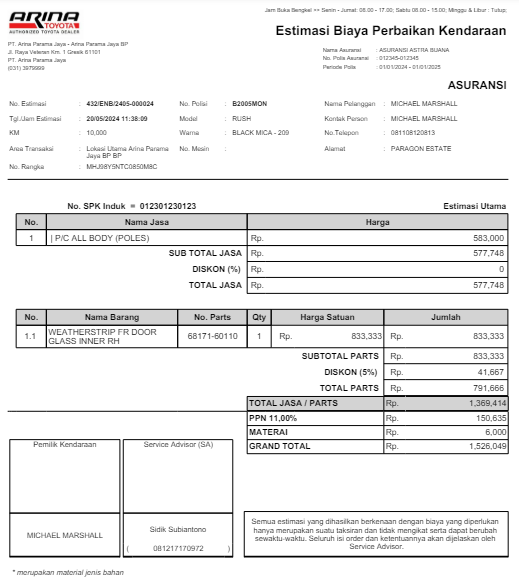1. Estimasi BP
Menu Estimasi BP di gunakan oleh Service Advisor (SA) untuk melakukan pembuatan estimasi. Menu ini dapat melakukan edit, mencetak ulang cetakan estimasi dan melihat estimasi yang sudah di buat. Menu ini dapat diakses melalui After Sales > Estimasi BP.
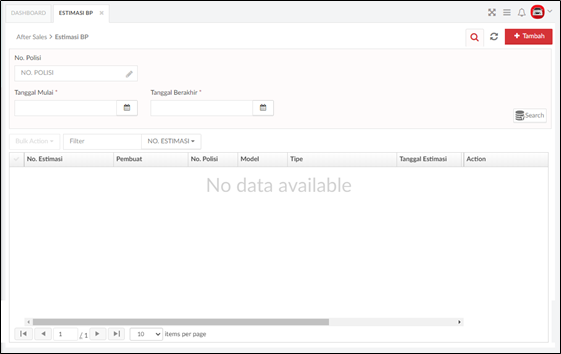
Untuk menambahkan atau membuat data estimasi baru, maka klik button “Tambah”.

Merupakan tombol yang digunakan untuk melakukan pembuatan estimasi.
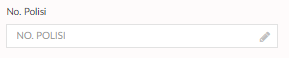
Tombol yang digunakan untuk mencari nomor polisi yang pernah membuat estimasi.
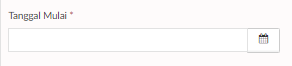
Tombol yang digunakan untuk melakukan filter tanggal mulai. Tanggal mulai harus lebih kecil dari tanggal berakhir.
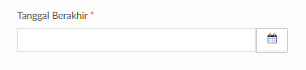
Tombol yang digunakan untuk melakukan filter tanggal berakhir. Tanggal berakhir harus lebih besar dari tanggal mulai

Tombol untuk melakukan pencarian dari filter tanggal mulai dan tanggal berakhir yang ditentukan.
Tombol tersebut juga berfungsi untuk melakukan pengecekan data customer atau data estimasi ke CRM.
1. 1. Buat Estimasi BP
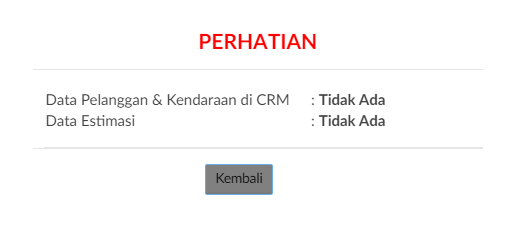
- Jika Data Pelanggan & Kendaraan tidak ada dan Data Estimasi tidak ada, sistem menampilkan Pop-Up informasi Data Pelanggan & Kendaraan di CRM: Tidak Ada, Data Estimasi: Tidak Ada.
- Jika Data Pelanggan & Kendaraan ada dan Data Estimasi tidak ada, sistem menampilkan Pop-Up informasi Data Pelanggan & Kendaraan di CRM: Ada, Data Estimasi: Tidak Ada.
- Jika Data Pelanggan & Kendaraan tidak ada & Data Estimasi ada, sistem menampilkan Pop-Up informasi Data Pelanggan & Kendaraan di CRM: Tidak Ada, Data Estimasi: Ada.
- Jika Data Pelanggan & Kendaraan ada & Data Estimasi ada, sistem menampilkan Pop-Up informasi Data Pelanggan & Kendaraan di CRM: Ada, Data Estimasi: Ada.
Tombol Kembali: Kembali ke halaman UI Main Menu Estimasi dan tabel list Estimasi terisi.
Field-field yang berkaitan dengan CR Customer Database 1A ada pada accordion Short Brief, Informasi Pemilik, Informasi Kendaraan dan Asuransi dan Informasi Pengguna (Orang yang Menggunakan Kendaraan & Bukan Driver). Terdapat juga field Person In Service pada tab Informasi Umum yang merupakan PIC atau orang yang bisa di hubungi atas kendaraan yang akan di service.

- Nomor estimasi akan terisi jika sudah menyimpan data estimasi
- Pilih Kategori Pekerjaan yang sesuai dengan permintaan pelanggan
- Masukan kilometer terakhir saat mobil pelanggan masuk kedalam bengkel
- Area Transaksi merupakan lokasi gudang material terkait transaksi Estimasi yang akan dibuat.
Tentukan pembayaran yang di gunakan pelanggan
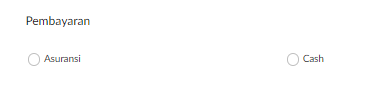
Terdapat 2 pilihan metode Pembayaran, yaitu Asuransi dan Cash.

Jika pilihan tipe pembayaran adalah Asuransi, maka akan menampilkan field-field Nama Asuransi dan keterangan Asuransi (No. Polis Asuransi & Periode Mulai sampai Akhir Polis Asuransi).
A. Informasi Umum – Person In Service
Tampilan ini dapat digunakan untuk menginput data kontak person / PIC jika terdapat sesuatu hal yang perlu dikonfirmasi terkait dengan pekerjaan service.
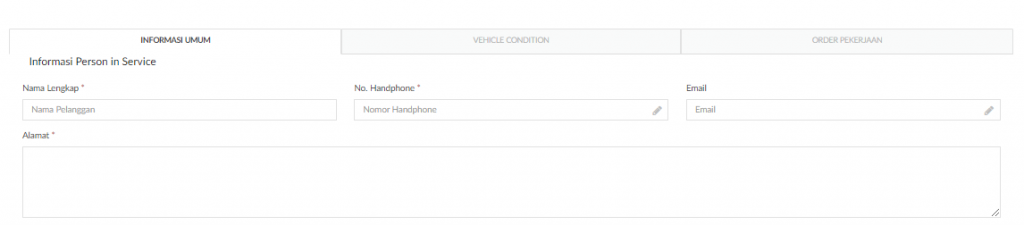
- Isi field Nama Lengkap sesuai dengan nama pelanggan
- Isi field Nomor Handphone pelanggan yang bisa dihubungi
- Isi field email pelanggan (tidak mandatory)
- Isi field alamat pelanggan sesuai dengan alamat pelanggan
B. Vehicle Condition – Tipe & titik perbaikan kendaraan
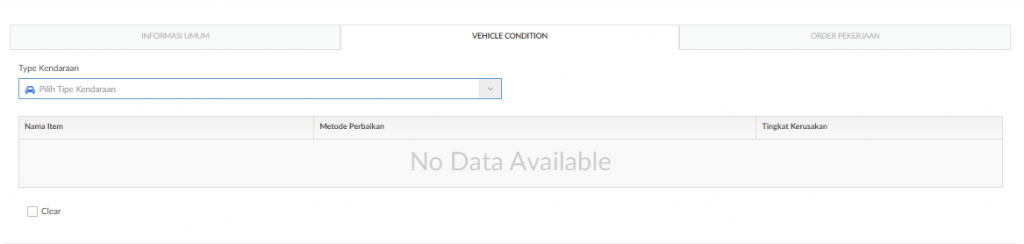
- Memilih tipe kendaraan pelanggan sesuai dengan kendaraan pelanggan:
- Type A – MPV1
- Type B – Sedan
- Type C – HatchBack
- Type D – Truck
- Type E – Pick Up
- Type F – MPV 2
- Type G – SUV
- Item kerusakan, meliputi:
- Nama Item
- Metode Perbaikan [Remove & Reinstall, Repair, Replace]
- Tingkat Kerusakan [A/B/C]
C. Order Pekerjaan – Permintaan, Jasa & material
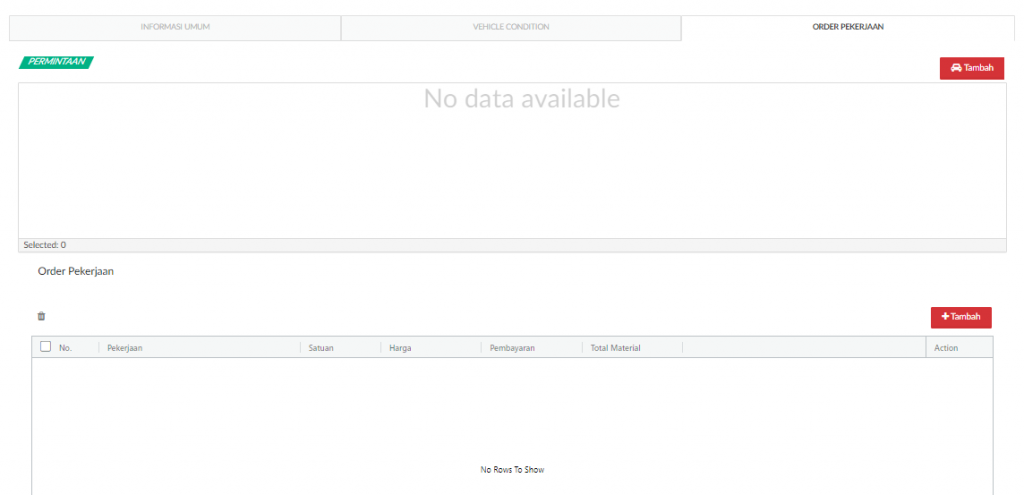
- Isi field Permintaan pelanggan dengan klik tombol Tambah
- Isi field Order Pekerjaan, berikut jasa dan material dengan klik tombol Tambah (sebelum menginput data Order Pekerjaan, pastikan sudah menginput data kendaraan terlebih dahulu)
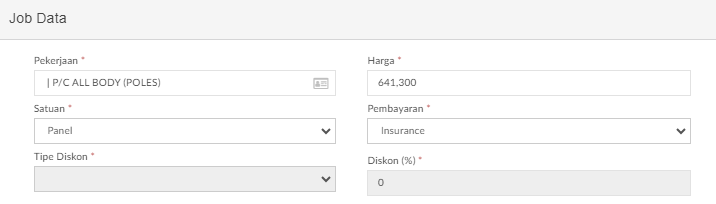
- Mengisikan nama pekerjaan sesuai dengan kerusakan kendaraan pelanggan
- Mengisikan harga untuk perbaikan kerusakan kendaraan pelanggan
- Mengisikan satuan dari kerusakan kendaraan pelanggan
- Kolom pembayaran sudah muncul otomatis ketika sudah memilih pembayaran di awal
- Input data parts jika diperlukan parts dalam perbaikan kendaraan pelanggan
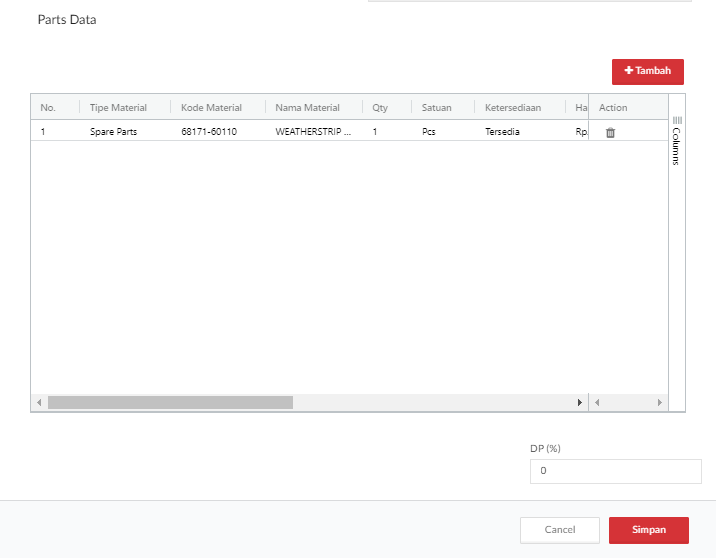
- Klik tombol tambah untuk menambahkan kolom spare part atau bahan yang akan di inputkan
- Tentukan tipe material yang mau di pilih Spare Part atau bahan dengan cara klik 2 kali di kolom tipe material
- Inputkan kode material dengan cara klik 2 kali lalu bisa di ketikan kode materialnya
- Setelah dimasukan kode material nama dan satuan dan yg lainnya akan muncul otomatis.
- Masukan QTY yang di butuh untuk data spare part atau bahan yang dibutuhkan.
- Klik Simpan
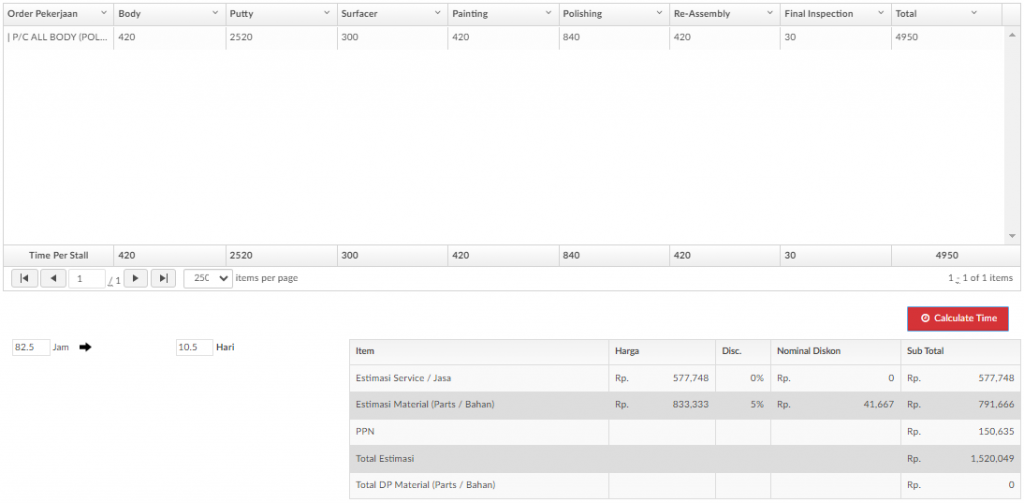
- Selanjutnya klik tombol Calculate Time untuk menghitung total jam atau hari untuk pekerjaan pada estimasi, kemudian cek kembali apakah semua harga jasa dan material sudah sesuai.

- Kembali: Jika tidak jadi membuat estimasi
- Draft: Untuk menyimpan data estimasi tanpa nomor estimasi
- Simpan dan Print: Untuk menyimpan data estimasi dan mencetak estimasi
List field terkait dengan improvement Customer Database 1A dapat dilihat pada Estimasi – Person In Service
1. 1. 1. Short Brief
Pada accordion menu ini menampilkan data seperti pemilik, pengguna, alamat, On Time/Late, Waiting Time, Model, history free claim berdasarkan nomor rangka yang diinput dan Job Suggest (apabila kendaraan yang masuk melakukan appointment atau telah melakukan estimasi sebelumnya). Jika nomor rangka yang di input sebelumnya pernah melakukan claim atas FPC, FLC, PLC dan EWC maka datanya akan muncul di tabel Free Claim.
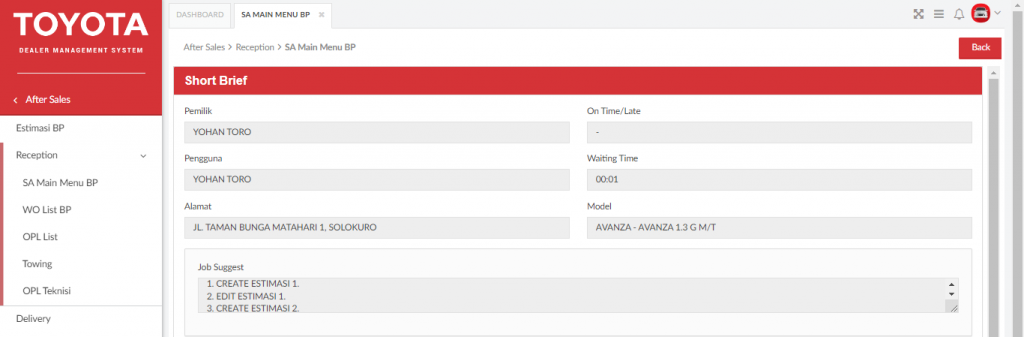
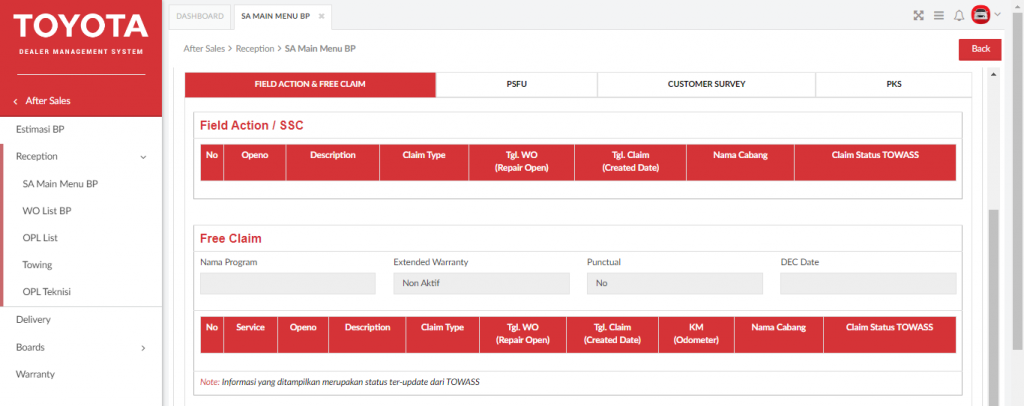
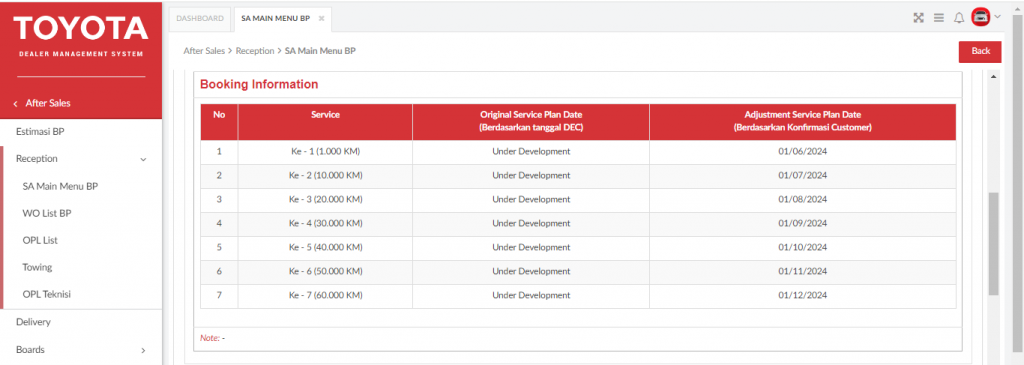
- Service Plan (1-7): Logic pada field tersebut akan di bangun di fase selanjutnya.
- Original Service Plan Date: Service plan yang dihitung berdasarkan tanggal DEC. Pada fase 1A field ini masih belum bisa mengeluarkan value tersebut. Akan disempurnakan di fase selanjutnya.
- Adjustment Service Plan Date: Informasi booking service yang telah diinput oleh PIC PSFU di tab Hasil PSFU. Pada fase 1A field belum mengalir ke petugas booking secara sistem sehingga perlu dibantu SOP. Akan disempurnakan di fase selanjutnya.
List field terkait dengan improvement Customer Database 1A dapat dilihat pada Estimasi – Short Brief
1. 1. 2. Informasi Pemilik
Customer Pemilik adalah Informasi pelanggan sesuai dokumen STNK. Bisa berupa individu ataupun instansi. Data Pemilik bisa diedit. Proses perubahan data pemilik hanya bisa dilakukan secara minor. Pemilik as is namun ada fields yang ingin diubah (contoh ada pergantian no. HP). Apabila secara pemilik berubah, seperti contoh dari A ke B, maka secara sistem tidak diperbolehkan. Perubahan seperti itu hanya bisa dilakukan di reception karena evidence yang didapat lebih valid.
Untuk Pemilik yang sudah memiliki Toyota ID, data Pemilik dan kendaraan akan terisi otomatis mengikuti data yang disimpan pada Toyota ID. Sedangkan Pemilik yang tidak memiliki Toyota ID, maka SA diharuskan mengisikan data informasi kendaraan. Berikut ini merupakan langkah-langkah pengisian data pelanggan dan kendaraan.
- a. Kategori Pelanggan: Individu
Tampilan Tambah Estimasi untuk Informasi Pemilik (Individu).
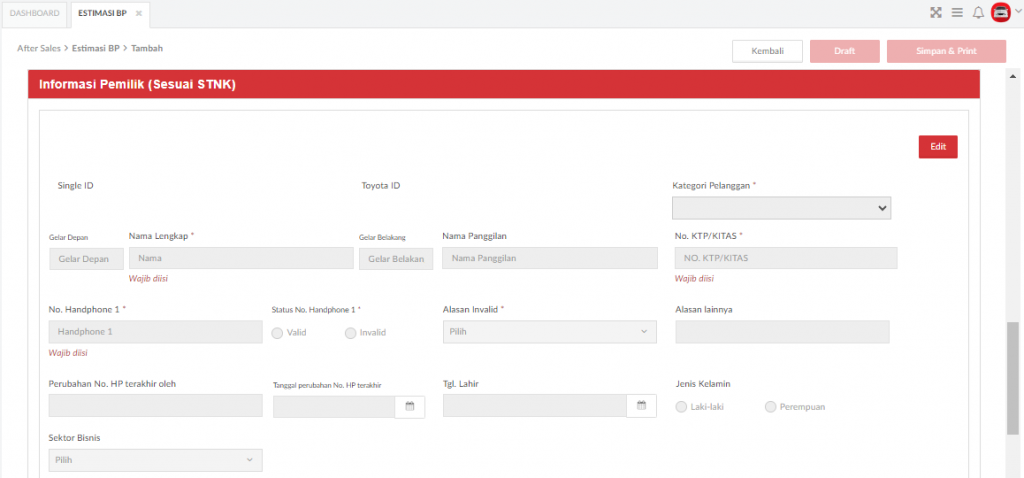
Tombol “Edit” yang dapat digunakan untuk memulai proses input data pemilik berdasarkan informasi pelanggan yang sudah dipilih sebelumnya. Field-field yang bersifat mandatory adalah Kategori Pelanggan, Nama Lengkap, No. KTP/KITAS, No. Handphone & Status No. Handphone 1.
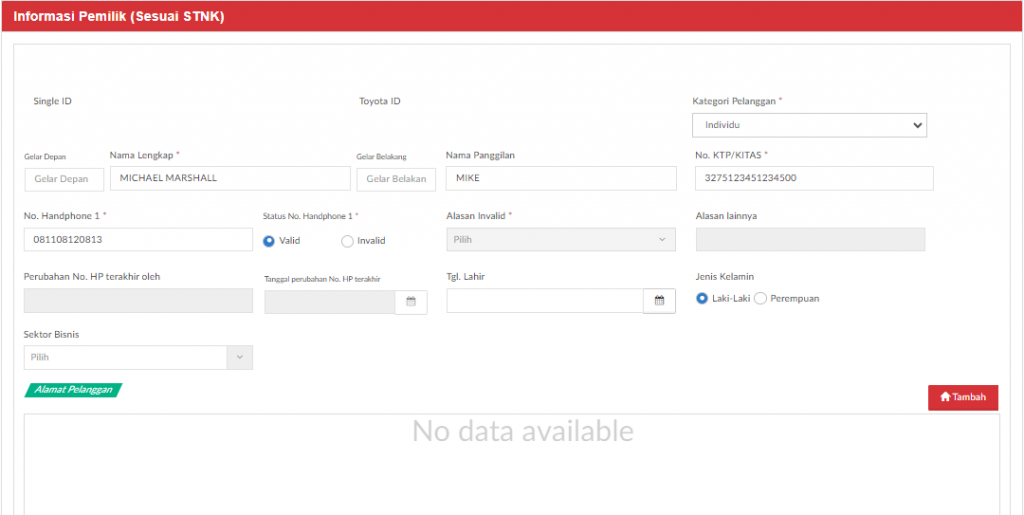
Input field-field data pelanggan yang ada pada layar tersebut seperti :
- Gelar Depan, Nama Lengkap, Gelar Belakang, Nama Panggilan dan No. KTP/KITAS
- No. Handphone 1, Status No. Handphone 1, Alasan Invalid, Alasan Lainnya (Jika Alasan Invalid adalah “Other”)
- Tanggal Lahir, Jenis Kelamin dan Sektor Bisnis

Tombol “Tambah” yang bisa digunakan untuk menginput data alamat pelanggan. Klik tombol tersebut, maka akan muncul tampilan sbb :
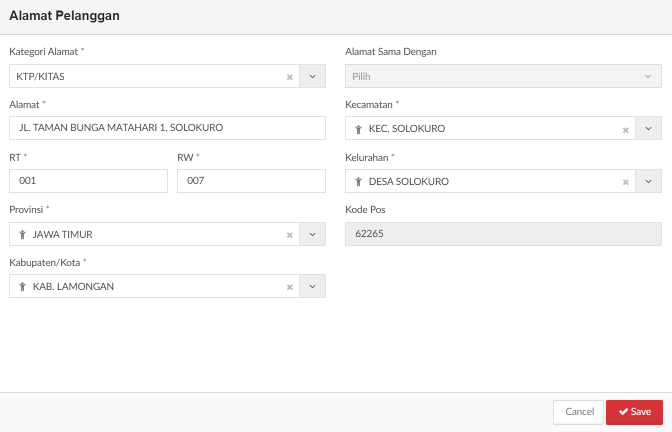
Isikan field yang memiliki tanda bintang seperti Kategori Alamat, Alamat, RT / RW, Provinsi, Kabupaten/Kota, Kecamatan, dan Kelurahan. Lalu pilih tombol “Save”untuk menyimpan data alamat pelanggan.
List field terkait dengan improvement Customer Database 1A dapat dilihat pada Estimasi BP – Pemilik (Individu)
- b. Kategori Pelanggan: Instansi
Tampilan Tambah Estimasi untuk Informasi Pemilik (Instansi).
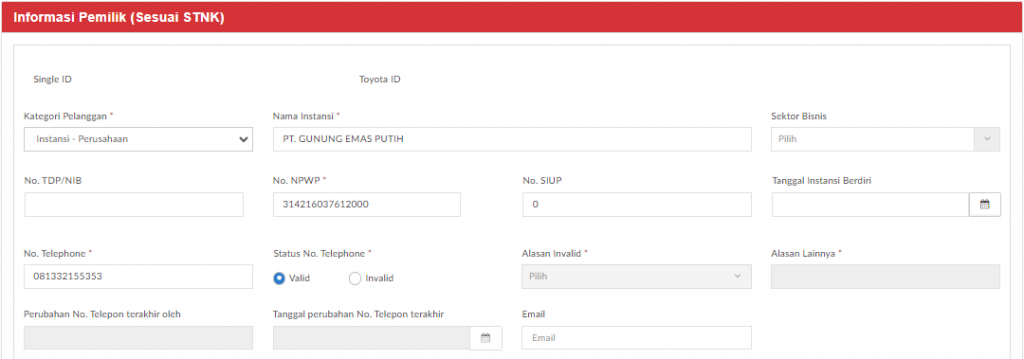
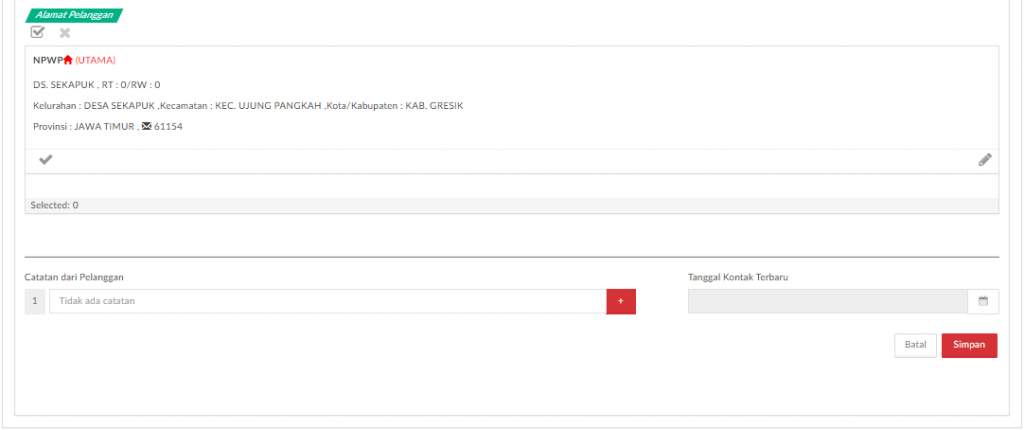
Tombol “Edit” yang dapat digunakan untuk memulai proses input data pemilik berdasarkan informasi pelanggan yang sudah dipilih sebelumnya. Field-field yang bersifat mandatory adalah Kategori Pelanggan, Nama Instansi, No. NPWP, No. Telephone & Status No. Telephone.

Tombol “Tambah” yang bisa digunakan untuk menginput data alamat pelanggan. Klik tombol tersebut, maka akan muncul tampilan sbb :
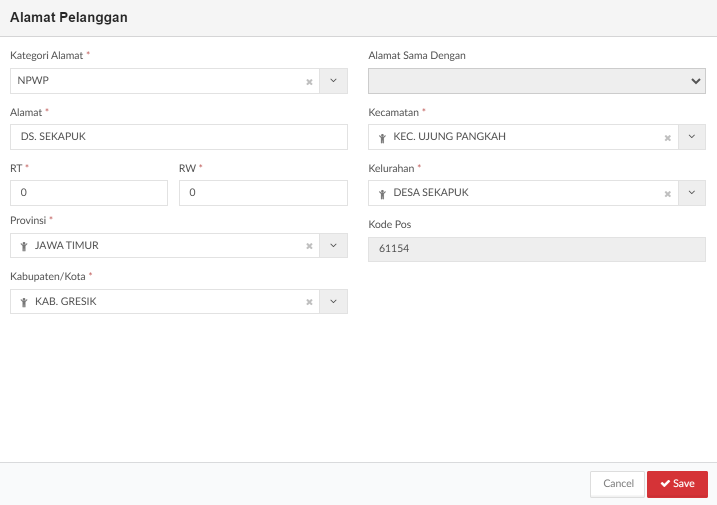
Isikan field yang memiliki tanda bintang seperti Kategori Alamat, Alamat, RT / RW, Provinsi, Kabupaten/Kota, Kecamatan, dan Kelurahan. Lalu pilih tombol “Save”untuk menyimpan data alamat pelanggan.
List field terkait dengan improvement Customer Database 1A dapat dilihat pada Estimasi BP – Pemilik (Instansi)
1. 1. 3. Informasi Kendaraan dan Asuransi
Tab Data Asuransi tidak akan muncul untuk case nopol tidak terdaftar (belum pernah transaksi di cabang). Tab Data Asuransi akan muncul untuk case nopol terdaftar dan bisa di edit.
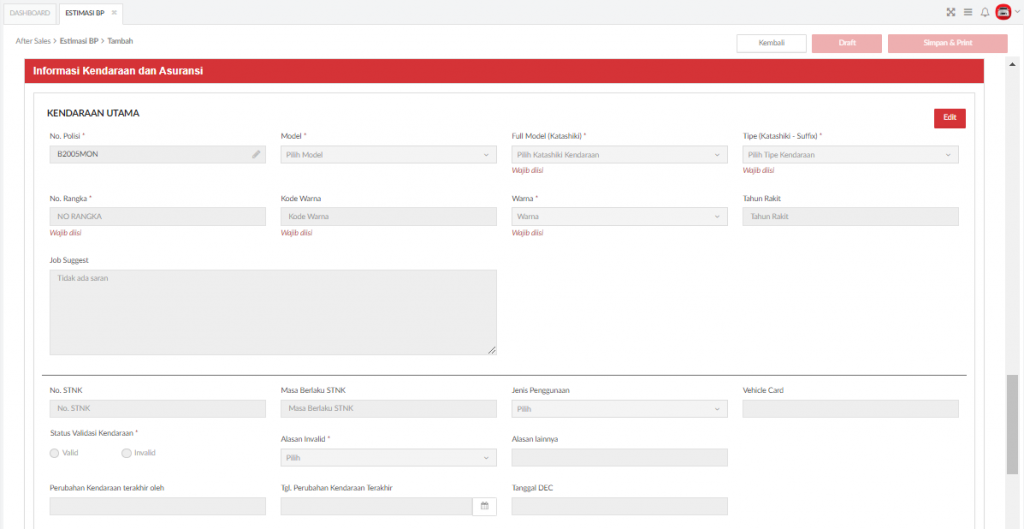
Tombol “Edit” yang dapat digunakan untuk memulai proses input data kendaraan dan asuransi berdasarkan informasi pelanggan dan asuransi. Field-field yang bersifat mandatory adalah No. Polisi, Model, Full Model (Katashiki), Tipe (Katashiki – Suffix), No. Rangka, Kode Warna, Warna dan Status Validasi Kendaraan.
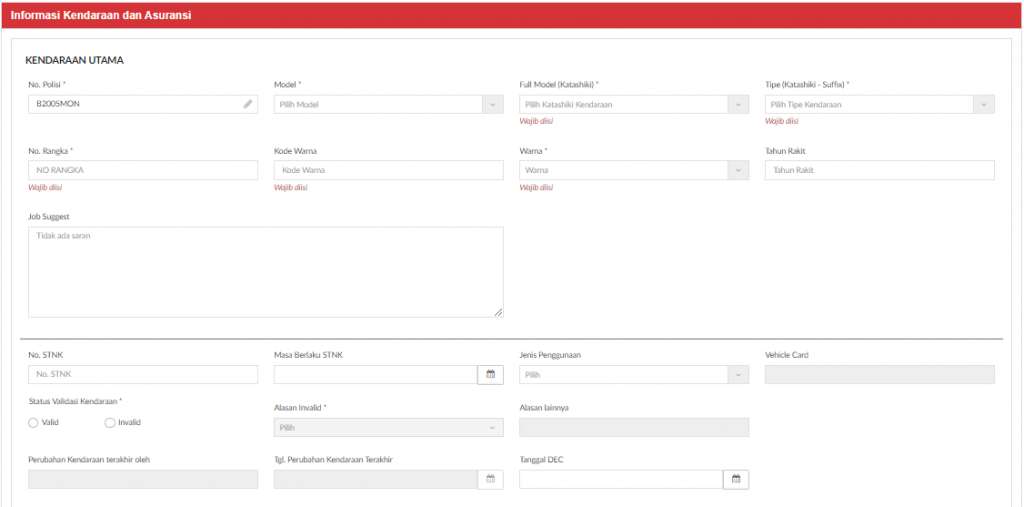
Input field-field data pelanggan yang ada pada layar tersebut seperti :
- No. Polisi, Model, Full Model (Katashiki), Tipe (Katashiki – Suffix)
- No. Rangka, Kode Warna, Warna, Tahun Rakit dan Job Suggest
- No. STNK, Masa Berlaku STNK dan Jenis Penggunaan
- Status Validasi Kendaraan, Alasan Invalid, Alasan Lainnya (Jika Alasan Invalid adalah “Other”) dan Tanggal DEC
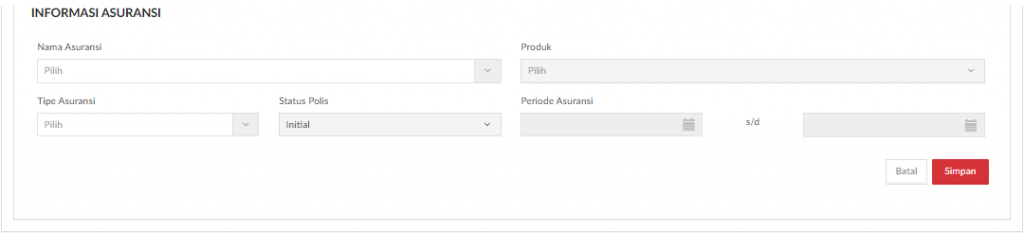
Field Asuransi adalah informasi terkait keterangan asuransi atas kendaraan terkait.
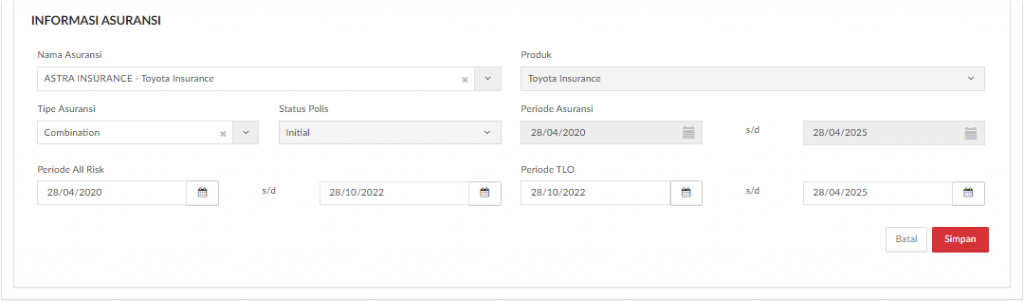
Input field-field data asuransi yang ada pada halaman berikut:
- Nama Asuransi, Tipe Asuransi
- Jika Tipe Asuransi adalah “Combination”, maka akan tersedia field Periode All Risk (dari dan sampai dengan) dan Periode TLO (dari dan sampai dengan)
Jika tanggal periode asuransi akan habis (H-14), maka secara SOP segera tawarkan untuk masuk bengkel BP.
List field terkait dengan improvement Customer Database 1A dapat dilihat pada Estimasi – Informasi Kendaraan dan Asuransi
1. 1. 4. Informasi Pengguna (Orang yang menggunakan kendaraan dan bukan driver)
Customer Pengguna adalah Informasi pelanggan yg menggunakan kendaraan sehari-hari (bukan supir). Khusus pengguna hanya ada individu, tidak ada instansi. Data ini tidak mandatory, silahkan diisi apabila sudah bisa didapat. Jika belum bisa didapat dikosongkan saja (tidak perlu klik Edit Data Pengguna).
Apabila Estimator ingin mengisi data pengguna (yang awalnya blank kemudian diisi) maka silahkan diisi secara setidaknya nama dan HP/NIK agar dikenali sebagai data customer di DMS. Jika salah satu fields tidak diisi maka tidak akan disimpan sebagai customer oleh DMS sehingga data di next proses akan blank.
Apabila Estimator ingin mengedit data (pengguna tetap sama, namun ada beberapa data yang ingin direvisi) dipersilahkan untuk diedit di menu ini. Apabila Estimator ingin merubah data (menjadi pengguna yang berbeda, misalkan dari A menjadi B) maka silahkan catat di customer concern agar dikonfirmasi saat penerimaan (SA) mengingat jumlah fields yang cukup banyak. Cukup berikan catatan di fields catatan dari pelanggan sebagai informasi ke SA.
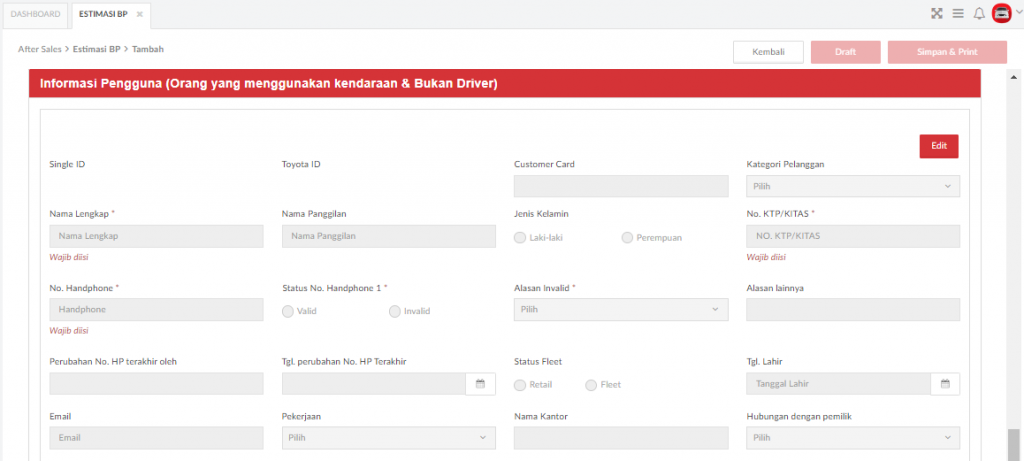
Tombol “Edit” yang dapat digunakan untuk memulai proses input data pengguna atas kendaraan yang akan dibuatkan estimasi tersebut. Field-field yang bersifat mandatory adalah Nama Lengkap, No. KTP/KITAS, No. Handphone dan Status No. Handphone 1.
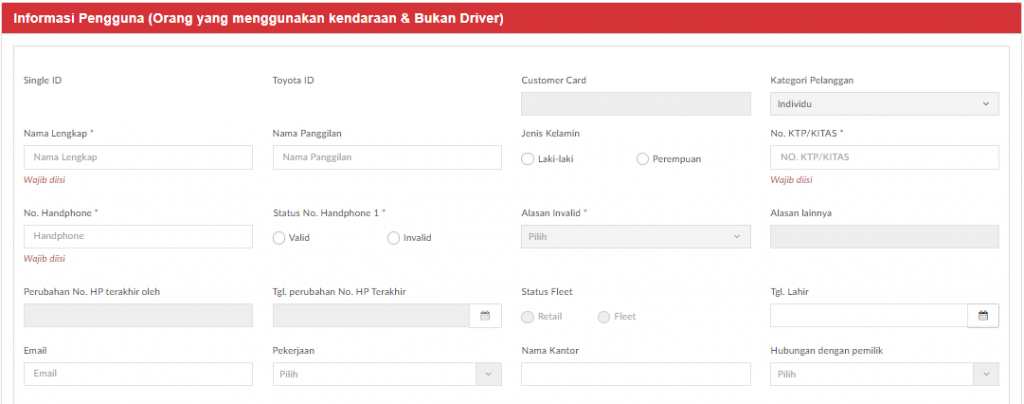
Input field-field data pengguna yang ada pada halaman berikut:
- Nama Lengkap, Nama Panggilan, Jenis Kelamin dan No. KTP/KITAS
- No. Handphone, Status No. Handphone 1, Alasan Invalid dan Alasan Lainnya (Jika Alasan Invalid adalah “Other”)
- Tanggal Lahir, Email, Pekerjaan, Nama Kantor dan Hubungan dengan pemilik

Tombol “Tambah”yang bisa digunakan untuk menginput data alamat pengguna. Klik tombol tersebut, maka akan muncul tampilan sbb :
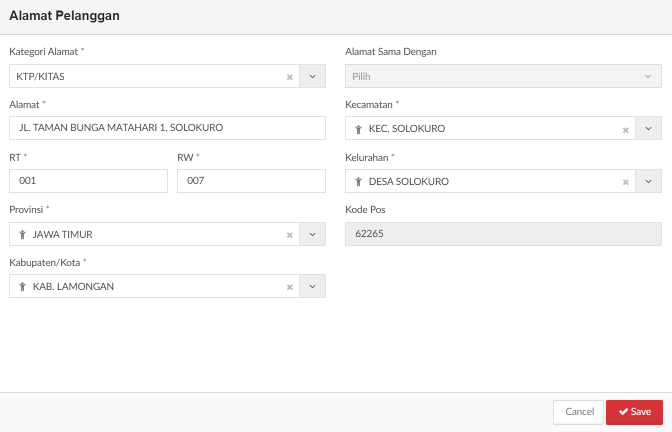
Isikan field yang memiliki tanda bintang seperti Kategori Alamat, Alamat, RT / RW, Provinsi, Kabupaten/Kota, Kecamatan, dan Kelurahan. Lalu pilih tombol “Save”untuk menyimpan data alamat pengguna.
List field terkait dengan improvement Customer Database 1A dapat dilihat pada Estimasi – Pengguna
1. 1. 5. Simpan Estimasi
Langkah terakhir dalam pembuatan Estimasi:

- Kembali untuk jika tidak jadi membuat estimasi
- Draft untuk menyimpan data estimasi tanpa nomor estimasi
- Simpan dan Print untuk menyimpan data estimasi dan mencetak estimasi
1. 1. 6. Cetakan Estimasi
Cetakan Estimasi berdasarkan data-data yang sudah di input pada saat pembuatan Estimasi.
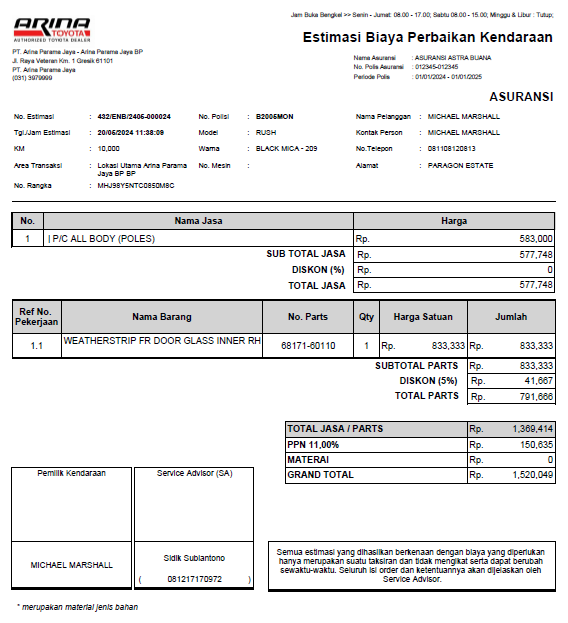
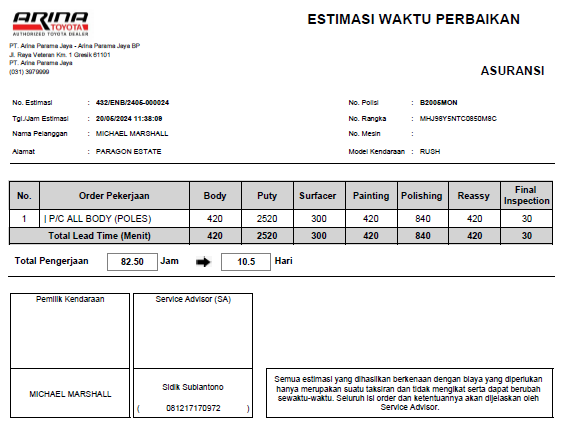
1. 2. View Estimasi
Merupakan button untuk melihat data Estimasi yang sudah terbentuk.
Tampilan View Estimasi untuk informasi terkait No. Estimasi, Kategori Pelanggan, KM kendaraan, Area Transaksi, Pembayaran dan informasi Asuransi hanya untuk lihat dan tidak bisa ubah.
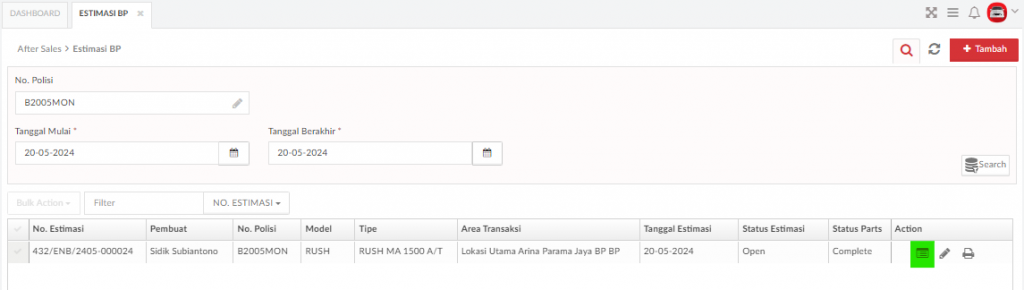
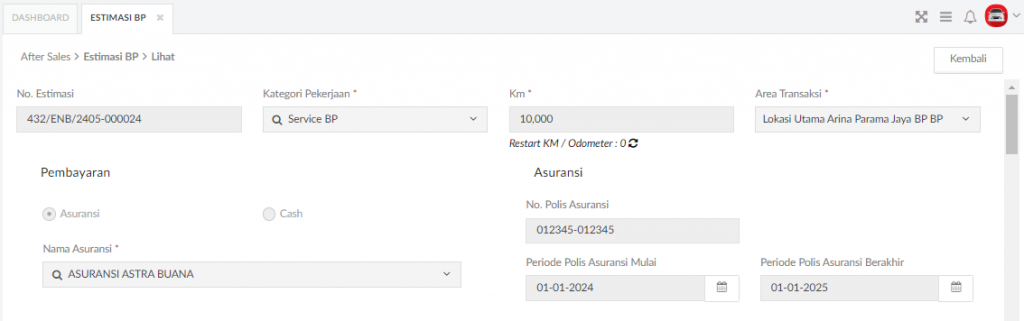
A. Informasi Umum
Tampilan View Estimasi pada tab Informasi Umum – Informasi Person In Service (Nama Lengkap, No. Handphone, Alamat) hanya untuk lihat dan tidak bisa ubah.
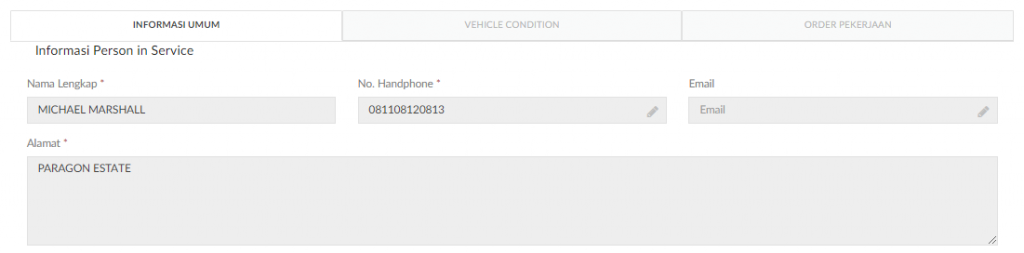
B. Vehicle Condition
Tampilan View Estimasi pada tab Vehicle Condition (Tipe Kendaraan & Titik Perbaikan Kendaraan) hanya untuk lihat dan tidak bisa ubah.
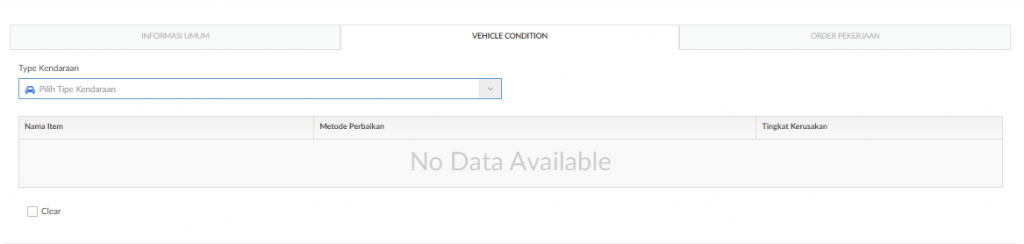
C. Order Pekerjaan
Tampilan View Estimasi pada tab Order Pekerjaan (Pekerjaan & Material) hanya untuk lihat dan tidak bisa ubah.
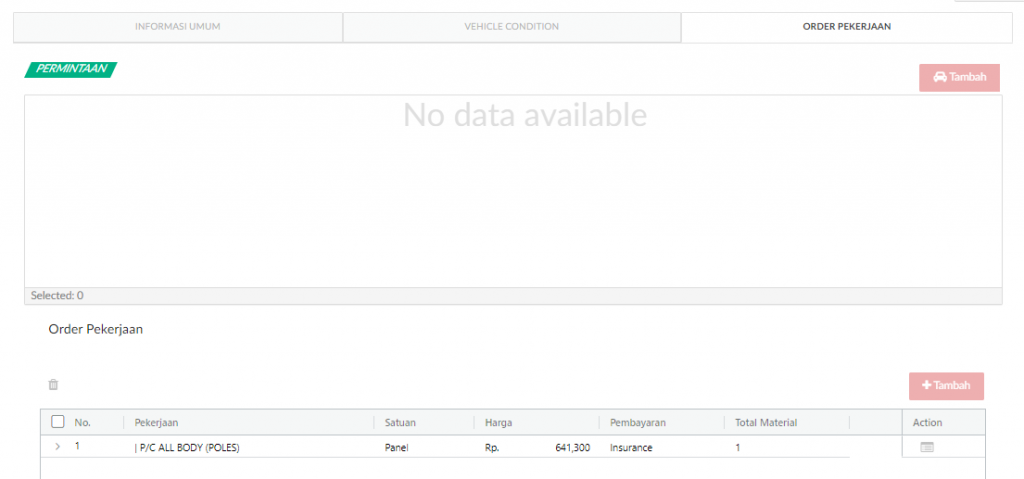
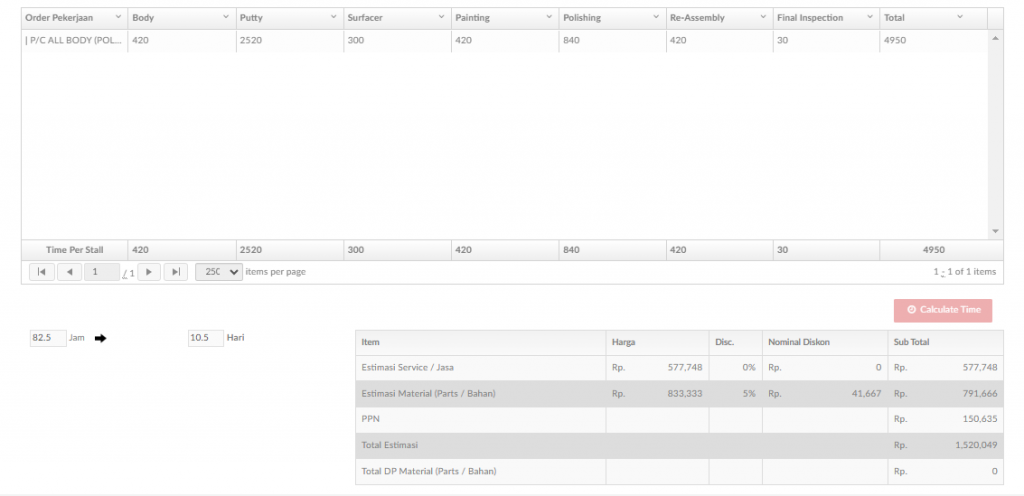
List field terkait dengan improvement Customer Database 1A dapat dilihat pada Estimasi – Person In Service
1. 2. 1. Short Brief
Pada accordion menu ini menampilkan data seperti pemilik, pengguna, alamat, On Time/Late, Waiting Time, Model, history free claim berdasarkan nomor rangka yang diinput dan Job Suggest (apabila kendaraan yang masuk melakukan appointment atau telah melakukan estimasi sebelumnya). Jika nomor rangka yang di input sebelumnya pernah melakukan claim atas FPC, FLC, PLC dan EWC maka datanya akan muncul di tabel Free Claim.
Tampilan View Estimasi untuk Short Brief hanya untuk lihat dan tidak bisa ubah.
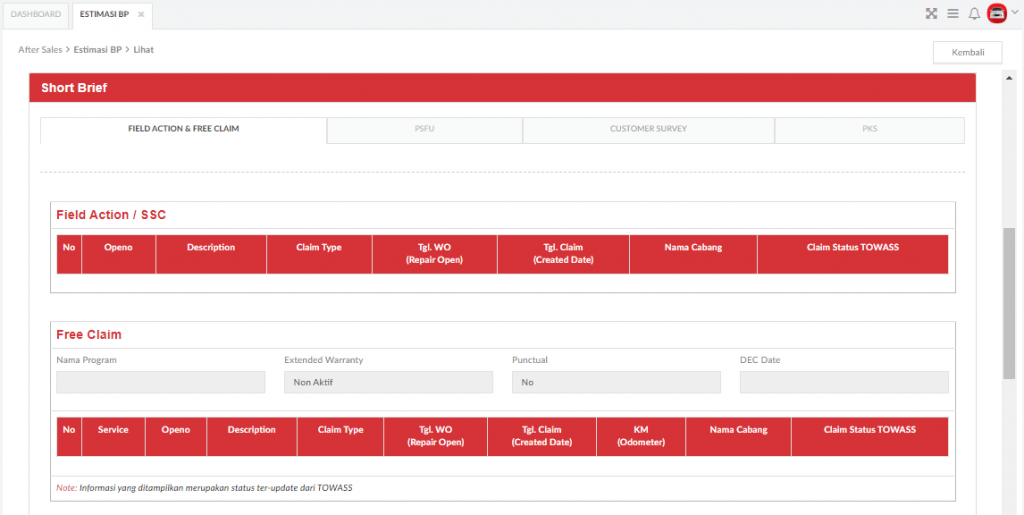
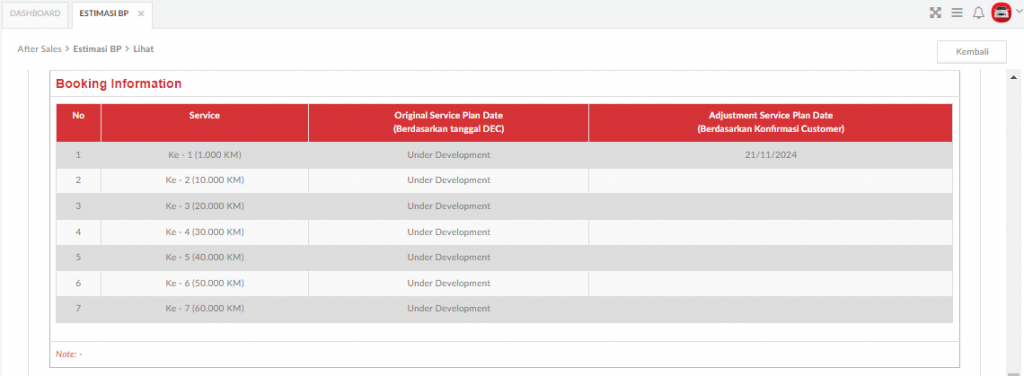
- Service Plan (1-7): Logic pada field tersebut akan di bangun di fase selanjutnya.
- Original Service Plan Date: Service plan yang dihitung berdasarkan tanggal DEC. Pada fase 1A field ini masih belum bisa mengeluarkan value tersebut. Akan disempurnakan di fase selanjutnya.
- Adjustment Service Plan Date: Informasi booking service yang telah diinput oleh PIC PSFU di tab Hasil PSFU. Pada fase 1A field belum mengalir ke petugas booking secara sistem sehingga perlu dibantu SOP. Akan disempurnakan di fase selanjutnya.
List field terkait dengan improvement Customer Database 1A dapat dilihat pada Estimasi – Short Brief
1. 2. 2. Informasi Pemilik
Customer Pemilik adalah Informasi pelanggan sesuai dokumen STNK. Bisa berupa individu ataupun instansi. Data Pemilik bisa diedit. Proses perubahan data pemilik hanya bisa dilakukan secara minor. Pemilik as is namun ada fields yang ingin diubah (contoh ada pergantian no. HP). Apabila secara pemilik berubah, seperti contoh dari A ke B, maka secara sistem tidak diperbolehkan. Perubahan seperti itu hanya bisa dilakukan di reception karena evidence yang didapat lebih valid.
Untuk Pemilik yang sudah memiliki Toyota ID, data Pemilik dan kendaraan akan terisi otomatis mengikuti data yang disimpan pada Toyota ID. Sedangkan Pemilik yang tidak memiliki Toyota ID, maka SA diharuskan mengisikan data informasi kendaraan.
- a. Kategori Pelanggan: Individu
Tampilan View Estimasi untuk Informasi Pemilik (Individu) hanya untuk lihat dan tidak bisa ubah.
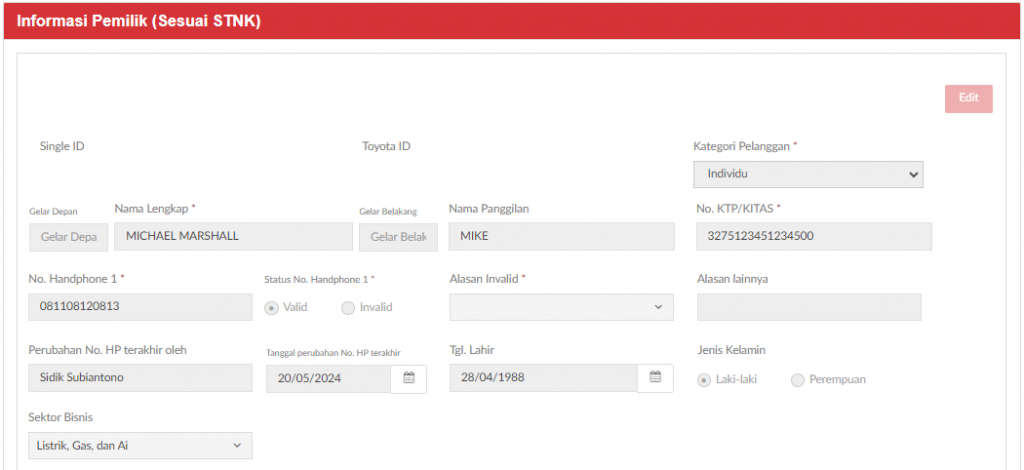
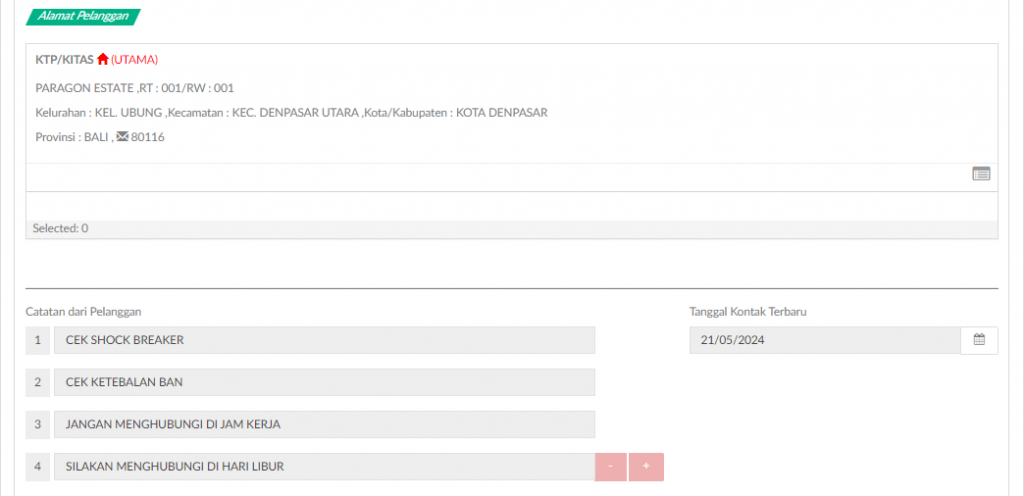
List field terkait dengan improvement Customer Database 1A dapat dilihat pada Estimasi BP – Pemilik (Individu)
- b. Kategori Pelanggan: Instansi
Tampilan View Estimasi untuk Informasi Pemilik (Instansi) hanya untuk lihat dan tidak bisa ubah.
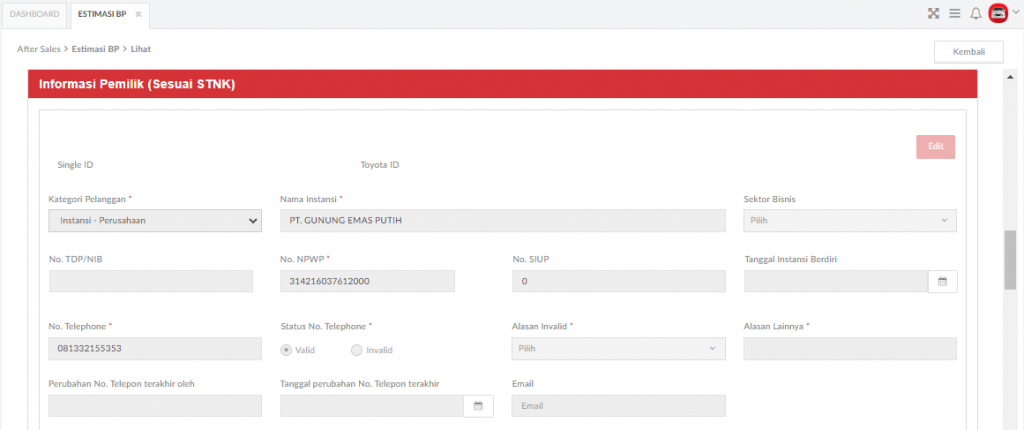
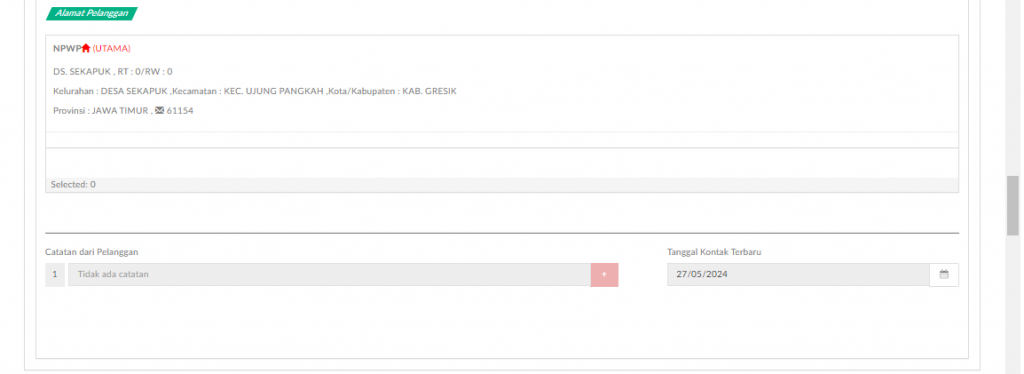
List field terkait dengan improvement Customer Database 1A dapat dilihat pada Estimasi BP – Pemilik (Instansi)
1. 2. 3. Informasi Kendaraan dan Asuransi
Tab Data Asuransi tidak akan muncul untuk case nopol tidak terdaftar (belum pernah transaksi di cabang). Tab Data Asuransi akan muncul untuk case nopol terdaftar dan bisa di edit.
Tampilan View Estimasi untuk Informasi Kendaraan dan Asuransi hanya untuk lihat dan tidak bisa ubah.
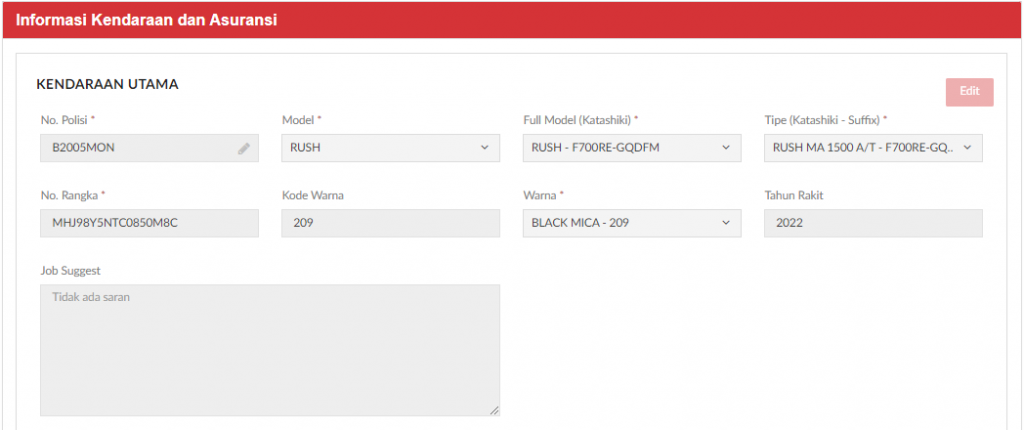
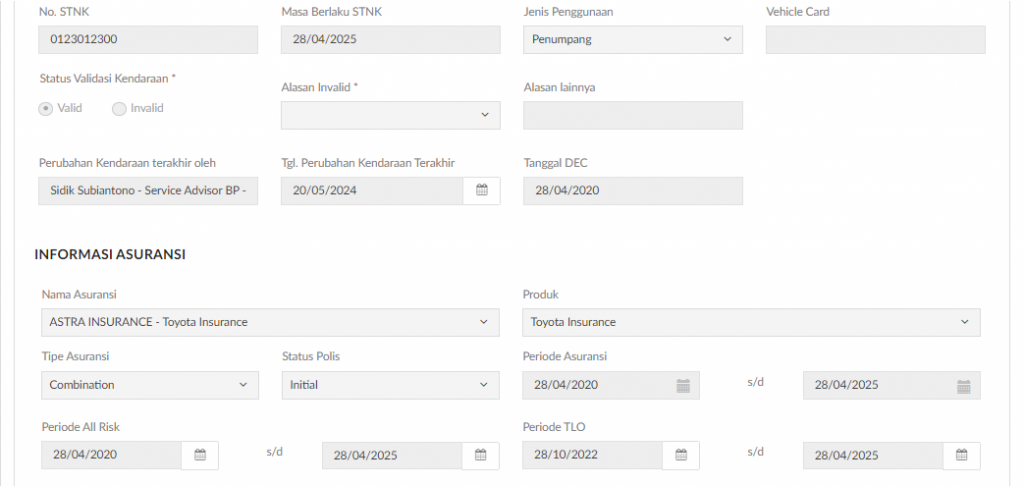
List field terkait dengan improvement Customer Database 1A dapat dilihat pada Estimasi – Informasi Kendaraan dan Asuransi
1. 2. 4. Informasi Pengguna
Customer Pengguna adalah Informasi pelanggan yg menggunakan kendaraan sehari-hari (bukan supir). Khusus pengguna hanya ada individu, tidak ada instansi. Data ini tidak mandatory, silahkan diisi apabila sudah bisa didapat. Jika belum bisa didapat dikosongkan saja (tidak perlu klik Edit Data Pengguna).
Apabila Estimator ingin mengisi data pengguna (yang awalnya blank kemudian diisi) maka silahkan diisi secara setidaknya nama dan HP/NIK agar dikenali sebagai data customer di DMS. Jika salah satu fields tidak diisi maka tidak akan disimpan sebagai customer oleh DMS sehingga data di next proses akan blank.
Apabila Estimator ingin mengedit data (pengguna tetap sama, namun ada beberapa data yang ingin direvisi) dipersilahkan untuk diedit di menu ini. Apabila Estimator ingin merubah data (menjadi pengguna yang berbeda, misalkan dari A menjadi B) maka silahkan catat di customer concern agar dikonfirmasi saat penerimaan (SA) mengingat jumlah fields yang cukup banyak. Cukup berikan catatan di fields catatan dari pelanggan sebagai informasi ke SA.
Tampilan View Estimasi untuk Informasi Pengguna hanya untuk lihat dan tidak bisa ubah.
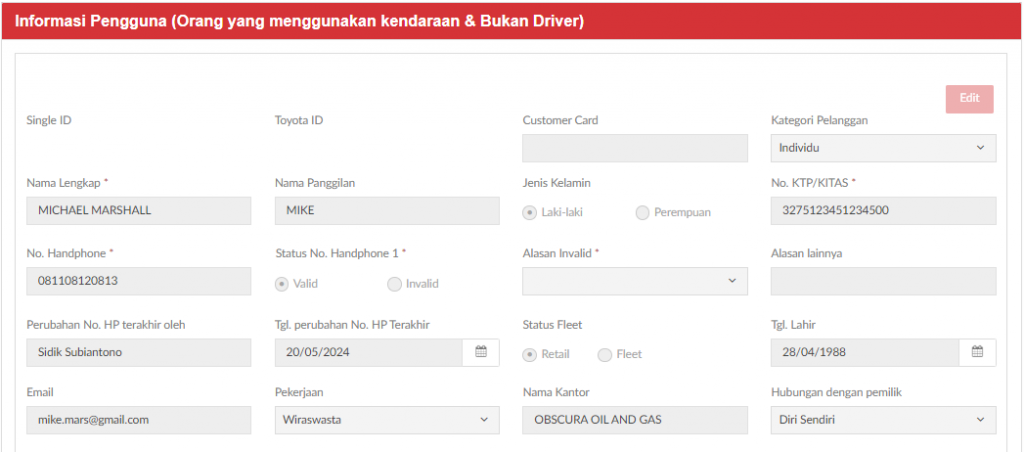
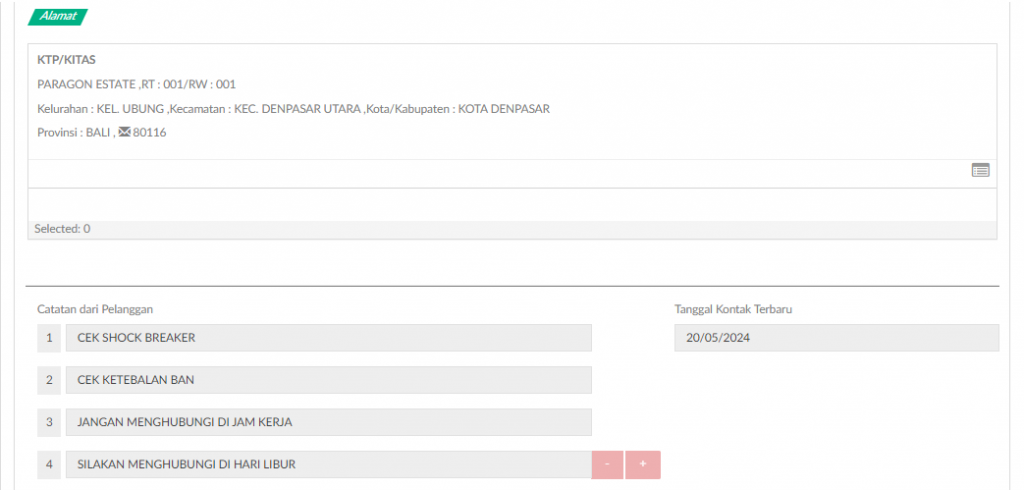
List field terkait dengan improvement Customer Database 1A dapat dilihat pada Estimasi – Pengguna
1. 3. Edit Estimasi
Merupakan button untuk melakukan edit data Estimasi yang sudah terbentuk.
Tampilan Edit Estimasi untuk informasi terkait No. Estimasi, Kategori Pelanggan, KM kendaraan, Area Transaksi, Pembayaran, Informasi Asuransi dan bisa melakukan ubah data atas field-field tersebut.
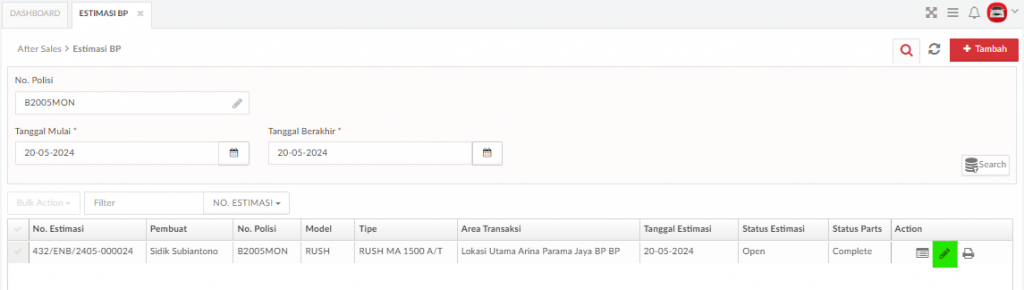
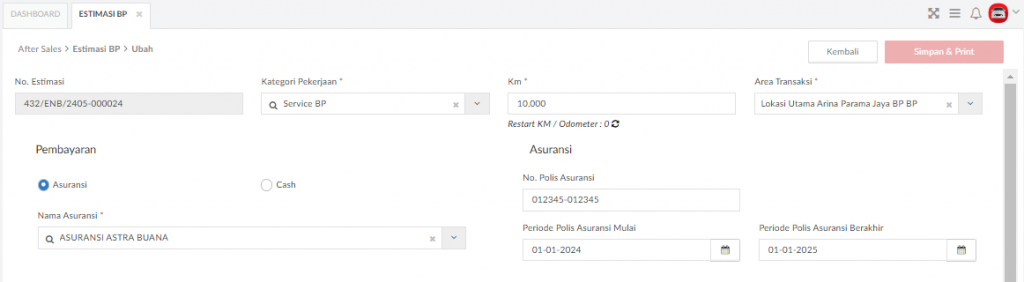
A. Informasi Umum
Tampilan Edit Estimasi pada tab Informasi Umum – Informasi Person In Service (Nama Lengkap, No. Handphone, Alamat). Field-field enabled pada tab-tab tersebut, bisa dilakukan ubah data jika diperlukan.
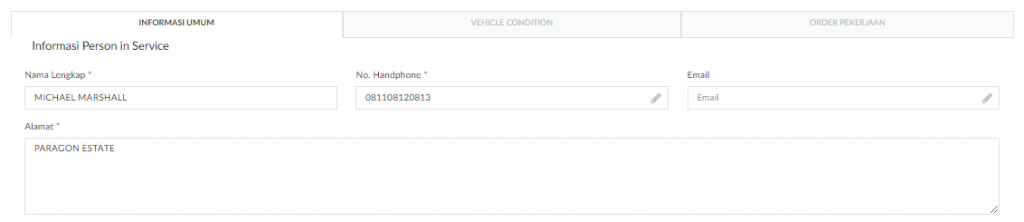
B. Vehicle Condition
Tampilan Edit Estimasi pada tab Vehicle Condition (Tipe Kendaraan dan Titik Perbaikan Kendaraan). Field-field enabled pada tab-tab tersebut, bisa dilakukan ubah data jika diperlukan.
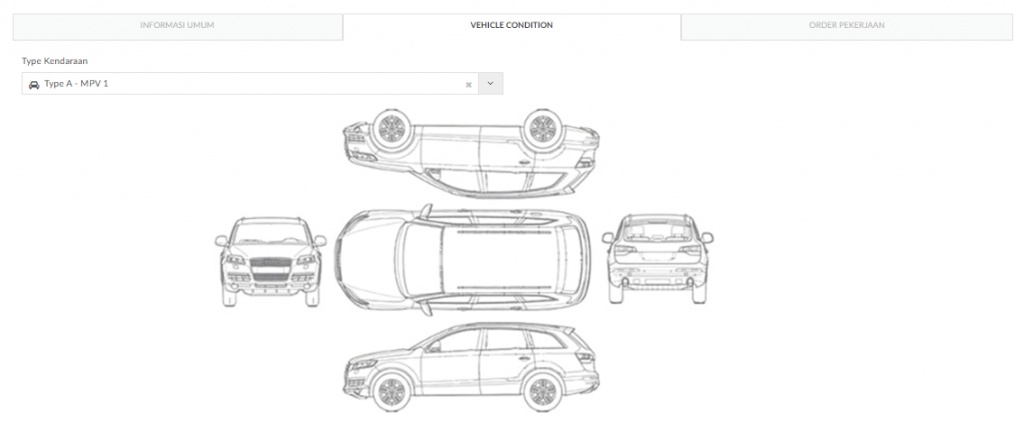

C. Order Pekerjaan
Tampilan Edit Estimasi pada tab Order Pekerjaan (Jasa, Material dan Lama waktu pengerjaan). Field-field enabled pada tab-tab tersebut, bisa dilakukan ubah data jika diperlukan.
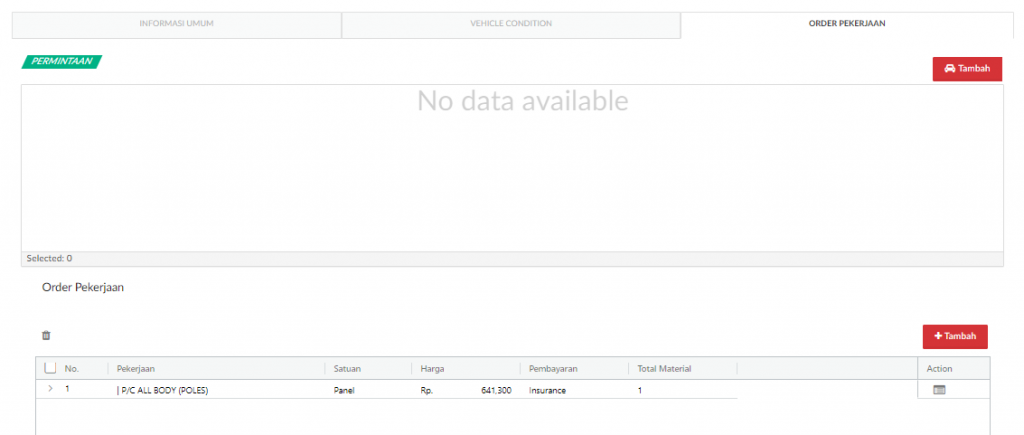
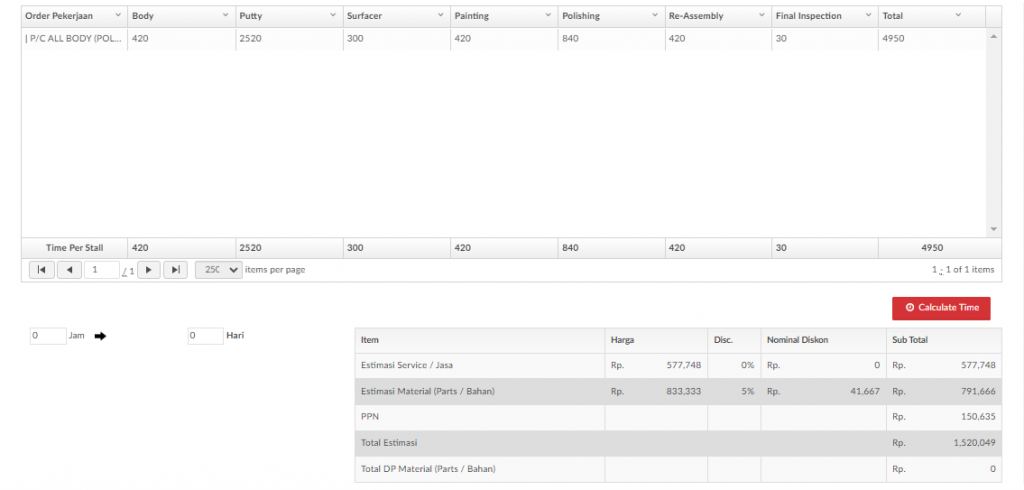
List field terkait dengan improvement Customer Database 1A dapat dilihat pada Estimasi – Person In Service
1. 3. 1. Short Brief
Pada accordion menu ini menampilkan data seperti pemilik, pengguna, alamat, On Time/Late, Waiting Time, Model, history free claim berdasarkan nomor rangka yang diinput dan Job Suggest (apabila kendaraan yang masuk melakukan appointment atau telah melakukan estimasi sebelumnya). Jika nomor rangka yang di input sebelumnya pernah melakukan claim atas FPC, FLC, PLC dan EWC maka datanya akan muncul di tabel Free Claim.
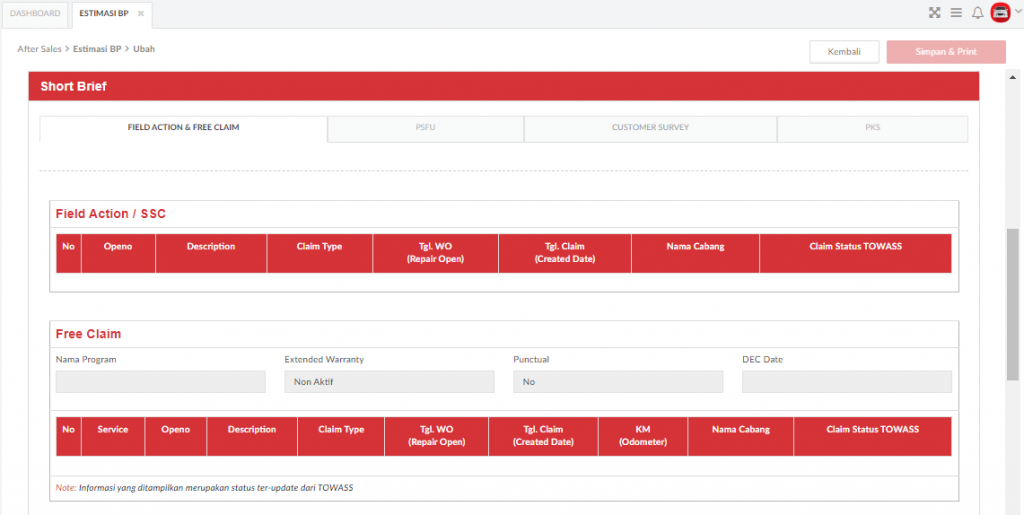

- Service Plan (1-7): Logic pada field tersebut akan di bangun di fase selanjutnya.
- Original Service Plan Date: Service plan yang dihitung berdasarkan tanggal DEC. Pada fase 1A field ini masih belum bisa mengeluarkan value tersebut. Akan disempurnakan di fase selanjutnya.
- Adjustment Service Plan Date: Informasi booking service yang telah diinput oleh PIC PSFU di tab Hasil PSFU. Pada fase 1A field belum mengalir ke petugas booking secara sistem sehingga perlu dibantu SOP. Akan disempurnakan di fase selanjutnya.
List field terkait dengan improvement Customer Database 1A dapat dilihat pada Estimasi – Short Brief
1. 3. 2. Informasi Pemilik
Customer Pemilik adalah Informasi pelanggan sesuai dokumen STNK. Bisa berupa individu ataupun instansi. Data Pemilik bisa diedit. Proses perubahan data pemilik hanya bisa dilakukan secara minor. Pemilik as is namun ada fields yang ingin diubah (contoh ada pergantian no. HP). Apabila secara pemilik berubah, seperti contoh dari A ke B, maka secara sistem tidak diperbolehkan. Perubahan seperti itu hanya bisa dilakukan di reception karena evidence yang didapat lebih valid.
Untuk Pemilik yang sudah memiliki Toyota ID, data Pemilik dan kendaraan akan terisi otomatis mengikuti data yang disimpan pada Toyota ID. Sedangkan Pemilik yang tidak memiliki Toyota ID, maka SA diharuskan mengisikan data informasi kendaraan.
- a. Kategori Pelanggan: Individu
Tampilan Edit Estimasi untuk Informasi Pemilik (Individu) dan lakukan ubah data jika diperlukan.
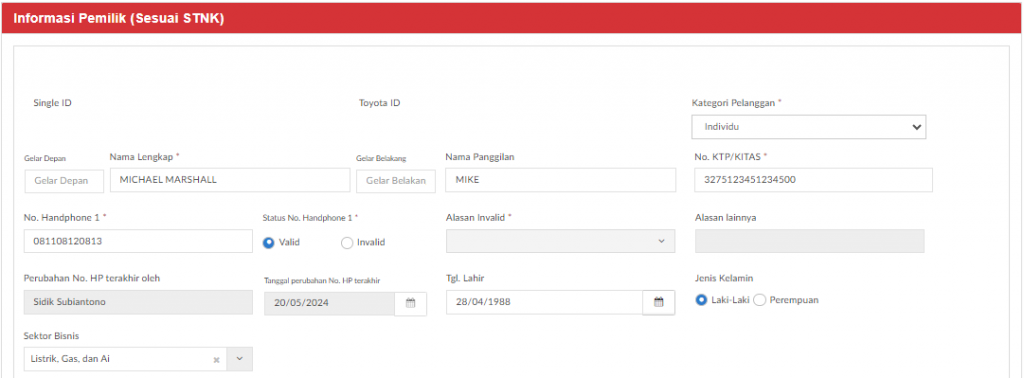
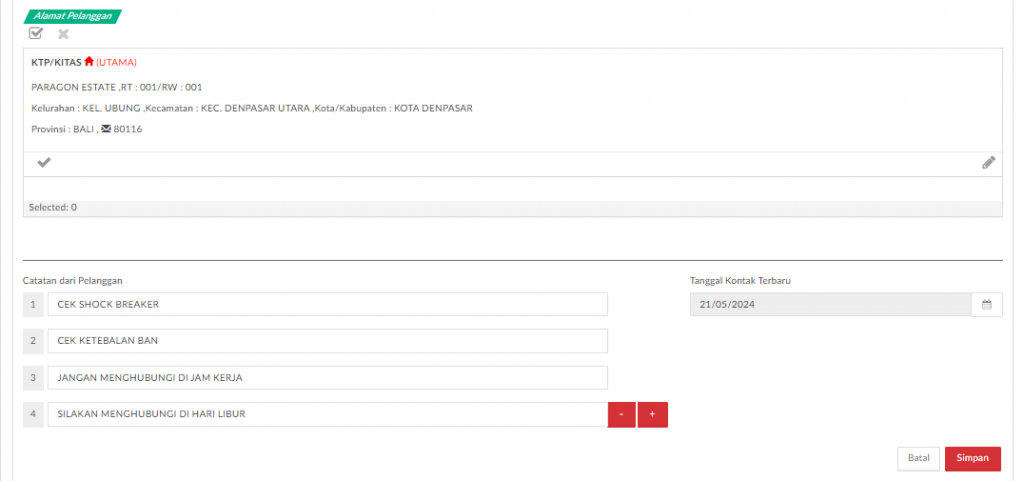
List field terkait dengan improvement Customer Database 1A dapat dilihat pada Estimasi BP – Pemilik (Individu)
- b. Kategori Pelanggan: Instansi
Tampilan Edit Estimasi untuk Informasi Pemilik (Instansi) dan lakukan ubah data jika diperlukan.
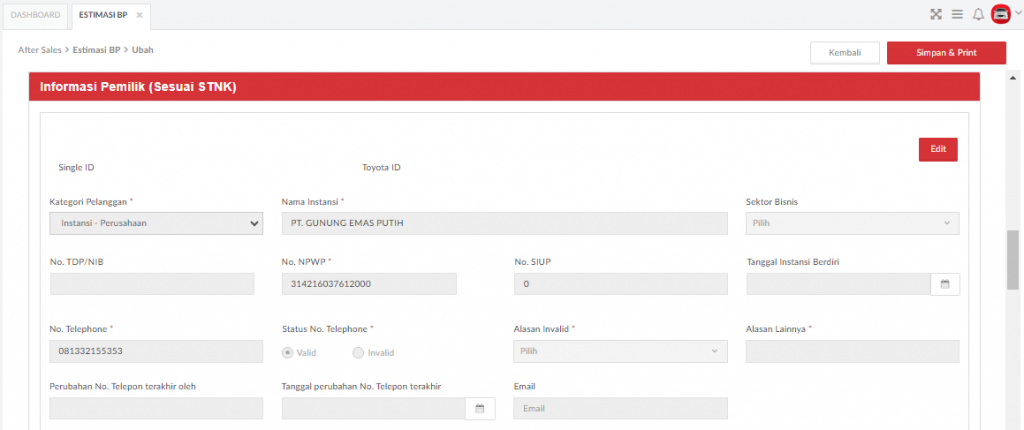
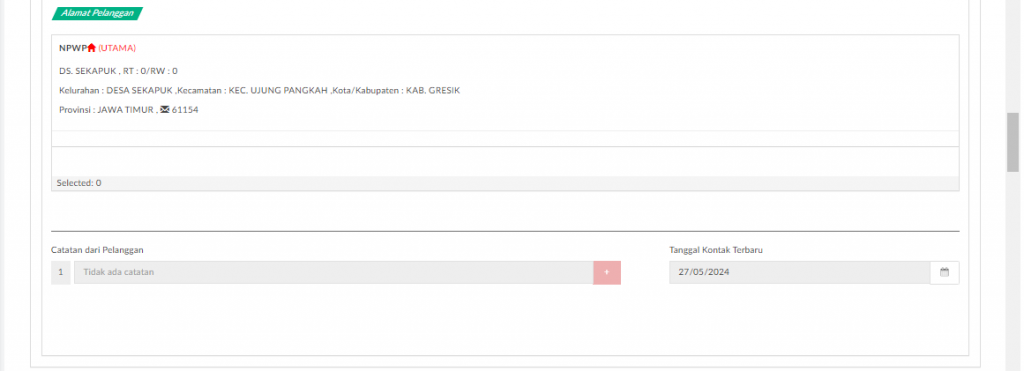
List field terkait dengan improvement Customer Database 1A dapat dilihat pada Estimasi BP – Pemilik (Instansi)
1. 3. 3. Informasi Kendaraan dan Asuransi
Tampilan Edit Estimasi untuk Informasi Kendaraan dan Asuransi dan lakukan ubah data jika diperlukan.
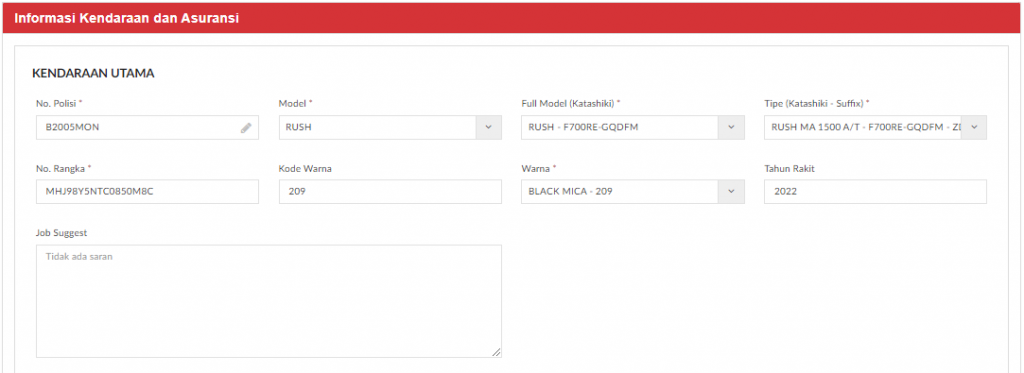
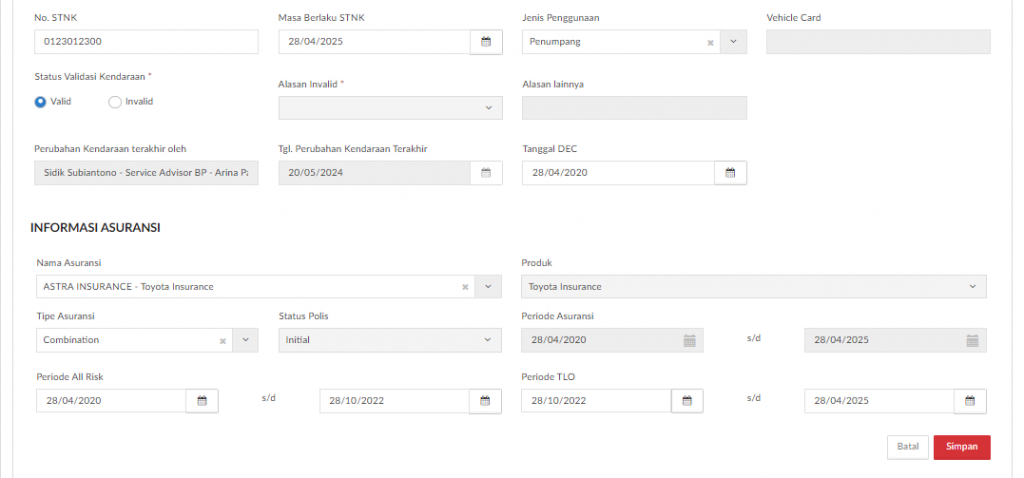
List field terkait dengan improvement Customer Database 1A dapat dilihat pada Estimasi – Informasi Kendaraan dan Asuransi
1. 3. 4 Informasi Pengguna
Customer Pengguna adalah Informasi pelanggan yg menggunakan kendaraan sehari-hari (bukan supir). Khusus pengguna hanya ada individu, tidak ada instansi. Data ini tidak mandatory, silahkan diisi apabila sudah bisa didapat. Jika belum bisa didapat dikosongkan saja (tidak perlu klik Edit Data Pengguna).
Apabila Estimator ingin mengisi data pengguna (yang awalnya blank kemudian diisi) maka silahkan diisi secara setidaknya nama dan HP/NIK agar dikenali sebagai data customer di DMS. Jika salah satu fields tidak diisi maka tidak akan disimpan sebagai customer oleh DMS sehingga data di next proses akan blank.
Apabila Estimator ingin mengedit data (pengguna tetap sama, namun ada beberapa data yang ingin direvisi) dipersilahkan untuk diedit di menu ini. Apabila Estimator ingin merubah data (menjadi pengguna yang berbeda, misalkan dari A menjadi B) maka silahkan catat di customer concern agar dikonfirmasi saat penerimaan (SA) mengingat jumlah fields yang cukup banyak. Cukup berikan catatan di fields catatan dari pelanggan sebagai informasi ke SA.
Tampilan Edit Estimasi untuk Informasi Pengguna dan lakukan ubah data jika diperlukan.
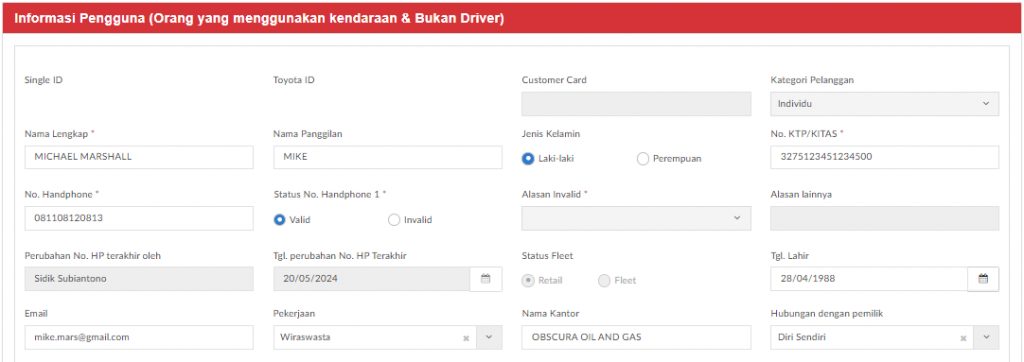
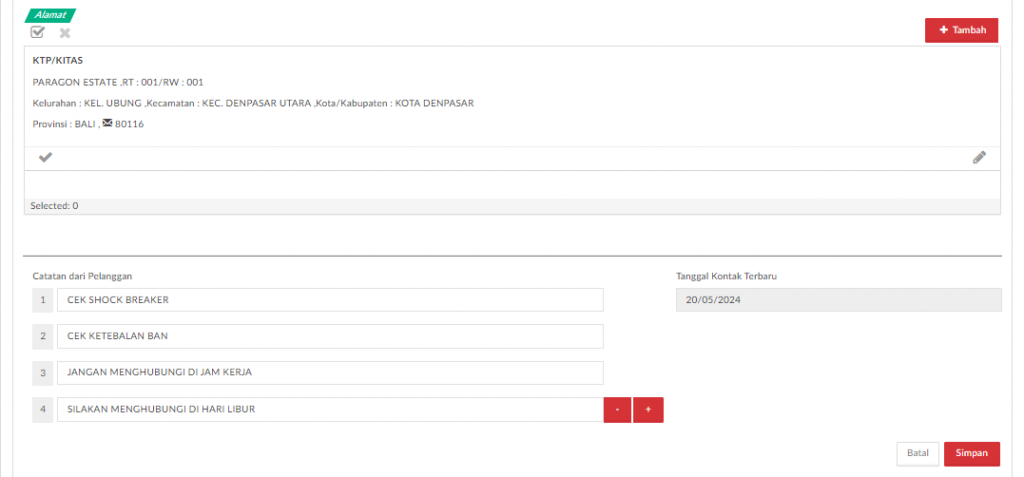
List field terkait dengan improvement Customer Database 1A dapat dilihat pada Estimasi – Pengguna
1. 4. Print Estimasi
Merupakan button untuk melakukan print ulang data Estimasi yang sudah terbentuk.